U kunt geen apps op uw iPhone X installeren en u weet niet waarom. Er staat 'Dubbelklik om te installeren' op het scherm, maar je weet niet waar je moet tikken! In dit artikel zal ik dat doen laten zien hoe u apps op uw iPhone X installeert en wat u moet doen als apps niet kunnen worden gedownload !
iphone 8 plus zwart scherm spinnewiel
Mijn iPhone X zegt 'Dubbelklik om te installeren'
Als u 'Dubbelklik om te installeren' op uw iPhone X ziet, hoeft u alleen maar op de zijknop te dubbelklikken. Hiermee wordt Face ID geactiveerd, die wordt gebruikt om de installatie van de app te bevestigen.
Deze nieuwe App Store-dialoog werd geïntroduceerd met de release van iOS 11.1.1. Veel iPhone X-gebruikers vonden het verwarrend omdat het bericht niet expliciet aangeeft waar ze moeten klikken.
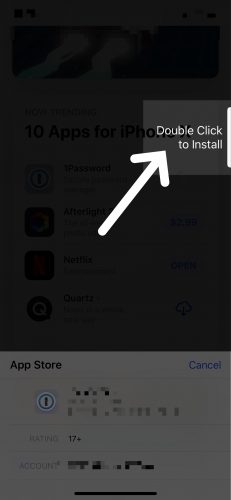
Start je iPhone X opnieuw op
Als u de melding 'Dubbelklik om te installeren' niet ziet, is er mogelijk een softwareprobleem waardoor uw telefoon X geen apps kan downloaden. Probeer uw iPhone X opnieuw op te starten, waardoor alle achtergrondprogramma's normaal kunnen worden afgesloten.
Om uw iPhone X uit te schakelen, houdt u tegelijkertijd een van de volumeknoppen en de zijknop ingedrukt totdat u ziet Sleep om uit te zetten verschijnen op het display. Veeg het aan / uit-pictogram van links naar rechts om uw iPhone uit te schakelen.
Wacht ongeveer 15-30 seconden en zet je iPhone X weer aan door de zijknop ingedrukt te houden totdat je het Apple-logo in het midden van het scherm van je iPhone ziet verschijnen.
Sluit en open de App Store opnieuw
De kans bestaat dat u geen apps op uw iPhone X kunt installeren vanwege een softwareprobleem in de App Store. Door de App Store te sluiten en opnieuw te openen, geeft u deze een tweede kans om de volgende keer dat u deze opent correct te openen.
Open de app-switcher op je iPhone X door van onder naar beneden naar het midden van het scherm te vegen. Houd uw vinger in het midden van het scherm totdat u het menu ziet met de apps die momenteel op uw iPhone zijn geopend.
Om de App Store te sluiten, veegt u deze omhoog en van het scherm af. U weet dat de App Store is gesloten wanneer deze niet meer wordt weergegeven in de app-switcher.
waarom maakt mijn telefoon geen verbinding met wifi?
Schakel de vliegtuigmodus uit
Als je iPhone X in de vliegtuigmodus staat, kun je geen apps installeren omdat je iPhone geen verbinding heeft met het mobiele netwerk of wifi-netwerk. Om de Vliegtuigmodus uit te schakelen, open je de app Instellingen en zet je de schakelaar naast Vliegtuigmodus uit. Je weet dat de schakelaar uit staat als hij wit is en aan de linkerkant staat.
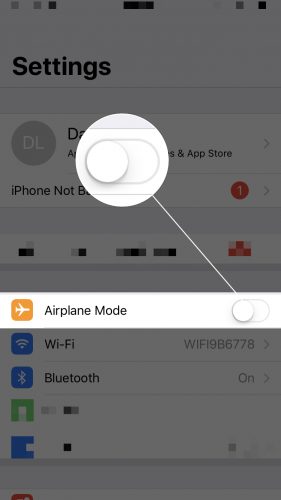
Bovendien kunt u Cellular Data alleen gebruiken om apps te downloaden die kleiner zijn dan 150 MB. Je kunt zien hoe groot een app is door erop te tikken in de App Store en omlaag te scrollen naar het Informatie menu.
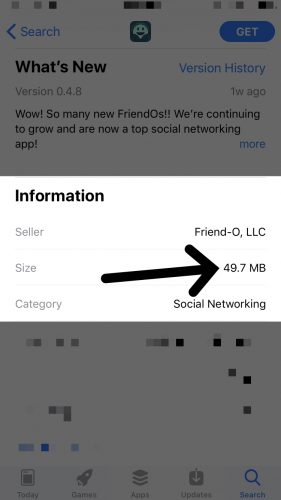
Controleer de beperkingen op uw iPhone X
Als er beperkingen zijn ingesteld op uw iPhone X, heeft u mogelijk per ongeluk de mogelijkheid uitgeschakeld om apps op uw iPhone te installeren. Open de app Instellingen en tik op Algemeen -> Beperkingen om toegang te krijgen tot de beperkingen op uw iPhone.
Blader vervolgens naar beneden en zorg ervoor dat de schakelaar naast Apps installeren is ingeschakeld. U weet dat de schakelaar aan staat als deze groen is.
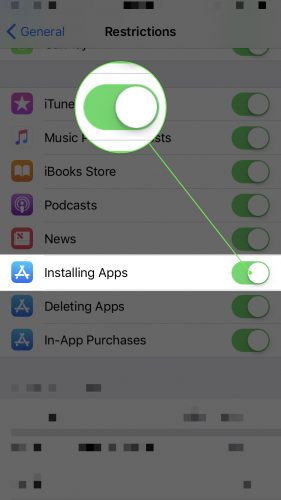
Reset alle instellingen
Als je nog steeds geen apps op je iPhone X kunt installeren, is er mogelijk een dieper softwareprobleem dat het probleem veroorzaakt. Soms kunnen we verborgen softwareproblemen oplossen door alle instellingen op uw iPhone X opnieuw in te stellen en ze terug te zetten naar de fabrieksinstellingen.
Opmerking: Voordat u alle instellingen reset, moet u uw Wi-Fi-wachtwoorden opschrijven. U moet opnieuw verbinding maken met uw wifi-netwerk nadat de reset is voltooid .
Ga naar de Instellingen-app en tik op Algemeen -> Reset -> Reset alle instellingen . Voer je iPhone-toegangscode in en tik vervolgens op Reset alle instellingen nadat de bevestigingswaarschuwing op het scherm verschijnt. Je iPhone X wordt opnieuw opgestart nadat de instellingen zijn gereset.
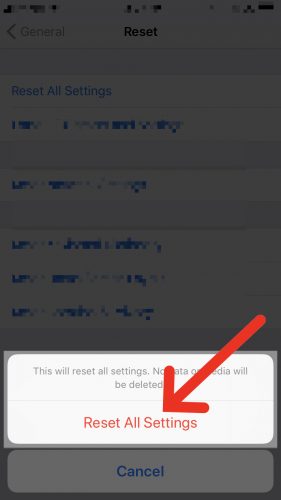
Apps, apps, apps
Je hebt het probleem met je iPhone X opgelost en je kunt beginnen met het installeren van nieuwe apps! We hopen dat je dit artikel op sociale media deelt om je vrienden te laten zien wat 'Dubbelklik om te installeren' betekent en ze te helpen als ze geen apps op hun iPhone X kunnen installeren. Als je nog andere vragen hebt, kun je gerust vertrekken. ze hieronder in de commentarensectie.
Bedankt voor het lezen,
David L.
iphone 8 plus scherm werd zwart